Slik deaktiverer du autostart-apper på Android
Miscellanea / / November 28, 2021
Android-smarttelefoner tilbyr flotte funksjoner til brukerne for den beste Android-opplevelsen. Det er tider når du opplever at noen apper på enheten din starter automatisk når du slår på telefonen. Noen brukere føler også at enheten bremser ned når appene starter automatisk, da disse appene kan tømme telefonens batterinivå. Appene kan være irriterende når de starter opp automatisk og tapper telefonens batteri, og kan til og med redusere hastigheten på enheten. Derfor, for å hjelpe deg, har vi en guide på hvordan deaktiverer autostart-apper på Android som du kan følge.

Innhold
- Slik deaktiverer du autostart-apper på Android
- Grunner til å forhindre at apper starter automatisk på Android
- Metode 1: Aktiver "Ikke behold aktiviteter" via utvikleralternativer
- Metode 2: Tving stopp appene
- Metode 3: Angi grense for bakgrunnsprosess via utvikleralternativer
- Metode 4: Aktiver batterioptimalisering
- Metode 5: Bruk den innebygde autostartfunksjonen
- Metode 6: Bruk tredjepartsapper
Slik deaktiverer du autostart-apper på Android
Grunner til å forhindre at apper starter automatisk på Android
Du kan ha flere apper på enheten din, og noen av dem kan være unødvendige eller uønskede. Disse appene kan starte automatisk uten at du starter dem manuelt, noe som kan være et problem for Android-brukere. Det er derfor mange Android-brukere ønsker det forhindre at apper starter automatisk på Android, siden disse appene kan tappe batteriet og gjøre enheten etterslep. Noen andre grunner til at brukere foretrekker å deaktivere enkelte apper på enheten sin er:
- Oppbevaring: Noen apper tar opp mye lagringsplass, og disse appene kan være unødvendige eller uønskede. Derfor er den eneste løsningen å deaktivere disse appene fra enheten.
- Batteritømming: For å forhindre rask tømming av batteri, foretrekker brukere å deaktivere appene fra automatisk start.
- Telefonforsinkelse: Telefonen din kan forsinke eller tregere fordi disse appene kan starte automatisk når du slår på enheten.
Vi lister opp noen metoder du kan bruke for å deaktivere appene fra automatisk start på Android-enheten din.
Metode 1: Aktiver "Ikke behold aktiviteter" via utvikleralternativer
Android-smarttelefoner tilbyr brukerne å aktivere utvikleralternativene, hvor du enkelt kan aktivere alternativet 'Ikke behold aktiviteterfor å drepe de tidligere appene når du bytter til en ny app på enheten din. Du kan følge disse trinnene for denne metoden.
1. Gå til Innstillinger på enheten din og gå til Om telefonen seksjon.

2. Finn din 'Byggenummer'eller din'Enhetsversjon' i noen tilfeller. Trykk på 'Byggenummer' eller din 'Enhetsversjon' 7 ganger for å aktivere Utviklermuligheter.

3. Etter å ha trykket 7 ganger, vil du se en melding, 'Du er en utvikler nå.’ gå deretter tilbake til Omgivelser skjermen og gå til System seksjon.
4. Trykk på under System Avansert og gå til Utviklermuligheter. Noen Android-brukere kan ha utvikleralternativer under Tilleggsinnstillinger.

5. I Utvikleralternativer, bla ned og Slå på bryteren for 'Ikke behold aktiviteter.’

Når du aktiverer 'Ikke behold aktiviteteralternativet, vil din nåværende app automatisk lukkes når du bytter til en ny app. denne metoden kan være en god løsning når du ønsker det forhindre at apper starter automatisk på Android.
Metode 2: Tving stopp appene
Hvis det er visse apper på enheten din som du føler automatisk start selv når du ikke starter dem manuelt, så, i dette tilfellet, tilbyr Android-smarttelefoner en innebygd funksjon for å tvinge stopp eller deaktivere appene. Følg disse trinnene hvis du ikke vet hvordan deaktiverer autostart-apper på Android.
1. Åpen Innstillinger på enheten din og gå til Apper seksjonen og trykk deretter på Administrer apper.


2. Du vil nå se en liste over alle appene på enheten din. velg appen du vil tvinge til å stoppe eller deaktivere. Til slutt, trykk på 'Tving avslutning'eller'Deaktiver.’ Alternativet kan variere fra telefon til telefon.

Når du tvinger en app, vil den ikke starte automatisk på enheten din. Derimot, enheten din vil automatisk aktivere disse appene når du åpner eller begynner å bruke dem.
Les også:Fix Play Store vil ikke laste ned apper på Android-enheter
Metode 3: Angi grense for bakgrunnsprosess via utvikleralternativer
Hvis du ikke ønsker å tvinge til å stoppe eller deaktivere appene dine på enheten din, har du muligheten til å angi grensen for bakgrunnsprosess. Når du setter en bakgrunnsprosessgrense, vil bare det angitte antallet apper kjøre i bakgrunnen, og dermed kan du forhindre at batteriet tappes. Så hvis du lurer på 'hvordan stopper jeg apper fra å starte automatisk på Android,' så kan du alltid angi grensen for bakgrunnsprosess ved å aktivere utvikleralternativene på enheten din. Følg disse trinnene for denne metoden.
1. Åpen Innstillinger på enheten din og trykk deretter på Om telefonen.
2. Rull ned og trykk på Byggenummer eller din enhetsversjon 7 ganger for å aktivere utvikleralternativene. Du kan hoppe over dette trinnet hvis du allerede er utvikler.
3. Gå tilbake til Innstillinger og finn System seksjonen og deretter under System, trykk på Avansert
4. Under Avansert, gå til Utviklermuligheter. Noen brukere vil finne utvikleralternativer under Tilleggsinnstillinger.
5. Nå, bla ned og trykk på Bakgrunnsprosessgrense.
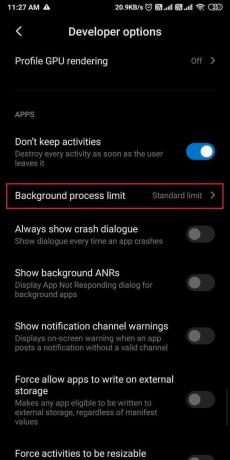
6. Her, du vil se noen alternativer der du kan velge det du foretrekker:
- Standard grense– Dette er standardgrensen, og enheten din vil lukke de nødvendige appene for å forhindre at enhetsminnet overbelastes og forhindre at telefonen henger.
- Ingen bakgrunnsprosesser- hvis du velger dette alternativet, vil enheten automatisk drepe eller slå av alle apper som kjører i bakgrunnen.
- På de fleste 'X'-prosesser- Det er fire alternativer du kan velge mellom, det vil si 1, 2, 3 og 4 prosesser. For eksempel, hvis du velger maksimalt 2 prosesser, betyr det at bare 2 apper kan fortsette å kjøre i bakgrunnen. Enheten din vil automatisk slå av alle andre apper som overskrider grensen på 2.
7. Endelig, velg ditt foretrukne alternativ for å forhindre at appene starter automatisk på enheten din.

Metode 4: Aktiver batterioptimalisering
Hvis du lurer på hvordan du deaktiverer autostart-apper på Android, har du muligheten til å aktivere batterioptimaliseringer for apper som automatisk starter på enheten din. Når du aktiverer batterioptimalisering for en app, vil enheten din begrense appen fra å bruke ressurser i bakgrunnen, og på denne måten vil ikke appen starte automatisk på enheten din. Du kan følge disse trinnene for å aktivere batterioptimalisering for appen som automatisk starter på enheten din:
1. Åpen Innstillinger på enheten din.
2. Rull ned og åpne Batteri fanen. Noen brukere må åpne Passord og sikkerhet seksjon og trykk deretter på Personvern.


3. Trykk på Spesiell app-tilgang åpne deretter Batterioptimalisering.

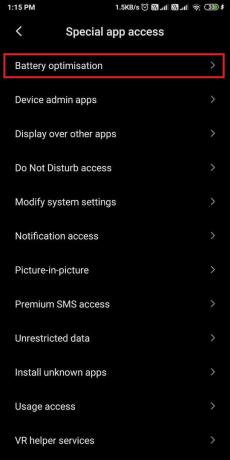
4. Nå kan du se listen over alle appene som ikke er optimalisert. Trykk på appen du ønsker å aktivere batterioptimalisering for. Velg Optimaliser alternativet og trykk på Ferdig.


Les også: 3 Måter å skjule apper på Android uten rot
Metode 5: Bruk den innebygde autostartfunksjonen
Android-telefoner som Xiaomi, Redmi og Pocophone tilbyr en innebygd funksjon forhindre at apper starter automatisk på Android. Derfor, hvis du har noen av Android-telefonene ovenfor, kan du følge disse trinnene for å deaktivere autostart-funksjonen for spesifikke apper på enheten din:
1. Åpen Innstillinger på enheten din og bla ned og åpne Apper og trykk på Administrer apper.
2. Åpne Tillatelser seksjon.

3. Nå, trykk på Auto Start for å se listen over apper som kan starte automatisk på enheten din. Dessuten, du kan også se listen over apper som ikke kan starte automatisk på enheten din.

4. Endelig, skru av bryteren ved siden av din valgte app for å deaktivere autostart-funksjonen.

Sørg for at du bare deaktiverer de unødvendige appene på enheten din. Dessuten har du muligheten til å deaktivere autostart-funksjonen for systemappene, men du må gjøre det på egen risiko, og du må deaktivere bare appene som ikke er nyttige for deg. For å deaktivere systemappene, trykk på tre vertikale prikker fra skjermens øvre høyre hjørne og trykk på vis systemapper. Endelig kan du skru av bryteren ved siden av systemapper for å deaktivere autostart-funksjonen.
Metode 6: Bruk tredjepartsapper
Du har muligheten til å bruke en tredjepartsapp for å forhindre automatisk start av apper på enheten din. Du kan bruke AutoStart app manager, men det er bare for rotfestede enheter. Hvis du har en rotfestet enhet, kan du bruke Autostart-appbehandleren til å deaktivere appene fra å automatisk starte på enheten din.
1. Gå til Google Play Butikk og installer 'Autostart App Manager' av The Sugar Apps.

2. Etter vellykket installasjon, start appen og la appen vises over andre apper, og gi de nødvendige tillatelsene.
3. Til slutt kan du trykke på 'Se Autostart-apper'og skru av bryteren ved siden av alle appene du ønsker å deaktivere fra automatisk start på enheten din.

Ofte stilte spørsmål (FAQs)
Q1. Hvordan stopper jeg apper fra å åpne ved oppstart av Android?
For å stoppe apper fra å starte automatisk, kan du aktivere batterioptimalisering for disse appene. Du kan også angi grensen for bakgrunnsprosess etter at du har aktivert utvikleralternativene på enheten din. Hvis du ikke vet hvordan deaktiverer autostart-apper på Android, så kan du følge metodene i guiden vår ovenfor.
Q2. Hvordan stopper jeg apper fra å starte automatisk?
For å forhindre at apper starter automatisk på Android, kan du bruke en tredjepartsapp kalt 'Autostart App Managerfor å deaktivere automatisk start av apper på enheten din. Dessuten kan du også tvinge til å stoppe visse apper på enheten din hvis du ikke vil at de skal starte automatisk. Du har også muligheten til å aktivereIkke behold aktiviteterfunksjonen ved å aktivere utvikleralternativene på enheten din. Følg guiden vår for å prøve alle metodene.
Q3. Hvor er Autostart-administrasjon i Android?
Ikke alle Android-enheter kommer med et administrasjonsalternativ for automatisk start. Telefoner fra produsenter som Xiaomi, Redmi og Pocophones har en innebygd automatisk startfunksjon som du kan aktivere eller deaktivere. For å deaktivere den, gå til Innstillinger > Apper > Administrer apper > Tillatelser > Autostart. Under autostart kan du enkelt slå av bryteren ved siden av appene for å forhindre at de starter automatisk.
Anbefalt:
- Slik sidelaster du apper på Android-telefon
- Hvordan skjule filer og apper på Android
- Rett opp mobilnettverk som ikke er tilgjengelig for telefonsamtaler
- Slik aktiverer du innebygd skjermopptaker på Android 10
Vi håper guiden vår var nyttig, og at du klarte å fikse de irriterende appene fra automatisk start på Android-enheten din. Hvis du likte artikkelen, gi oss beskjed i kommentarene nedenfor.



